Configurer l’Apple Watch et la jumeler avec l’iPhone
Pour utiliser votre Apple Watch, vous devez la jumeler avec votre iPhone. Les assistants de configuration sur votre iPhone et votre Apple Watch s’associent pour vous aider à jumeler et configurer votre montre.
si vous ne voyez pas votre Apple Watch ou votre iPhone, VoiceOver ou Zoom peuvent vous aider, même pendant la configuration. Consultez les rubriques Configurer l’Apple Watch à l’aide de VoiceOver ou Utiliser le zoom sur l’Apple Watch.
AVERTISSEMENT : pour éviter les blessures, lisez la rubrique Informations importantes concernant la sécurité de l’Apple Watch avant d’utiliser votre Apple Watch.
Éléments requis
Votre Apple Watch et votre iPhone doivent posséder la configuration minimale requise :
Apple Watch SE (2e génération), Apple Watch Series 6 ou modèles ultérieurs, Apple Watch Ultra ou Apple Watch Ultra 2 exécutant watchOS 11 ou une version ultérieure
iPhone XS un un modèle ultérieur exécutant d’iOS 18 ou une version ultérieure
Consultez l’article Identification de votre modèle d’iPhone de l’assistance Apple.
Avant de commencer
Installez la dernière version d’iOS sur votre iPhone : Accédez à l’app Réglages sur votre iPhone, touchez Général, puis touchez « Mise à jour logicielle ».
Vérifiez que le Bluetooth est activé sur votre iPhone et que celui-ci est connecté à un réseau Wi-Fi ou cellulaire : Pour cela, balayez l’écran de l’iPhone vers le bas depuis le coin supérieur droit pour afficher le centre de contrôle. Les boutons Bluetooth
 et Wi-Fi
et Wi-Fi  (ou Cellulaire
(ou Cellulaire  ) doivent être activés.
) doivent être activés.
Étape 1 : Allumer et jumeler l’Apple Watch
Portez votre Apple Watch à votre poignet. Ajustez le bracelet ou choisissez une taille de bracelet pour que votre Apple Watch soit serrée autour de votre poignet, sans pour autant qu’elle vous gêne.
Pour allumer votre Apple Watch, maintenez enfoncé le bouton latéral jusqu’à ce que le logo Apple s’affiche.
Si l’Apple Watch ne s’allume pas, vous devrez peut-être charger la batterie.
Tenez votre iPhone à proximité de votre Apple Watch, attendez que le jumelage avec l’Apple Watch apparaisse sur l’écran de votre iPhone, puis touchez Continuer.
Vous pouvez également accéder à l’app Apple Watch sur votre iPhone, puis toucher « Jumeler une nouvelle montre ».

Touchez « Configurer pour moi-même ».
À l’invite, placez votre iPhone de façon à ce que l’Apple Watch apparaisse dans le viseur de l’appareil photo de l’app Apple Watch. Ceci jumelle les deux appareils.
Étape 2 : Configurer l’Apple Watch
S’il s’agit de votre première Apple Watch, touchez « Configurer l’Apple Watch », puis suivez les instructions sur votre iPhone et votre Apple Watch pour terminer la configuration.
Si vous avez configuré une autre Apple Watch avec votre iPhone actuel, un écran apparaît indiquant « Faire de cet appareil votre nouvelle Apple Watch ». Touchez « Apps et données » et Réglages pour voir comment « Configuration express » configurera votre nouvelle montre. Ensuite, touchez Continuer. Si vous souhaitez choisir les modalités de configuration de votre nouvelle montre, touchez « Personnaliser les réglages ». Choisissez ensuite une sauvegarde d’une précédente Apple Watch à restaurer. Vous pouvez également toucher « Configurer comme nouvelle Apple Watch » si vous souhaitez entièrement personnaliser les réglages de votre nouvel appareil.
Suivez les instructions à l’écran pour configurer les éléments suivants :
Connectez-vous à votre compte Apple.
Créez un code (soit un code standard à quatre chiffres, soit un code long à six chiffres).
Personnalisez les réglages de taille du texte, saisissez éventuellement des informations personnelles telles que votre date de naissance et votre taille qui seront utilisées pour les apps Forme et Santé, et choisissez les notifications de santé que vous souhaitez recevoir.
Vous pouvez modifier ces réglages une fois votre Apple Watch configurée.
Étape 3 : Activer le service cellulaire
Si vous disposez d’une Apple Watch dotée du service cellulaire, vous pouvez activer ce dernier pendant la configuration. Si vous ne souhaitez pas le faire, vous pourrez l’activer plus tard dans l’app Apple Watch sur votre iPhone. Consultez la rubrique Configurer et utiliser le service cellulaire.
Votre iPhone et votre Apple Watch doivent faire appel au même opérateur téléphonique. Toutefois, si vous avez configuré une Apple Watch pour une personne de votre groupe de partage familial, cette Apple Watch peut utiliser un opérateur différent de celui de l’iPhone servant à gérer l’Apple Watch.
Remarque : le service cellulaire n’est pas disponible dans tous les pays ni toutes les régions.
Étape 4 : Ne pas éloigner les appareils pendant la synchronisation
Votre Apple Watch affiche le cadran une fois la synchronisation terminée et qu’elle est prête à être utilisée.
Pour en savoir plus sur votre Apple Watch pendant sa synchronisation, touchez « Familiarisez-vous avec votre Apple Watch ». Vous pouvez découvrir les nouveautés, afficher des conseils pour votre Apple Watch et lire ce guide d’utilisation, le tout depuis votre iPhone. Une fois votre Apple Watch configurée, vous pouvez accéder à ces informations en ouvrant l’app Apple Watch sur votre iPhone, puis en touchant Découvrir.
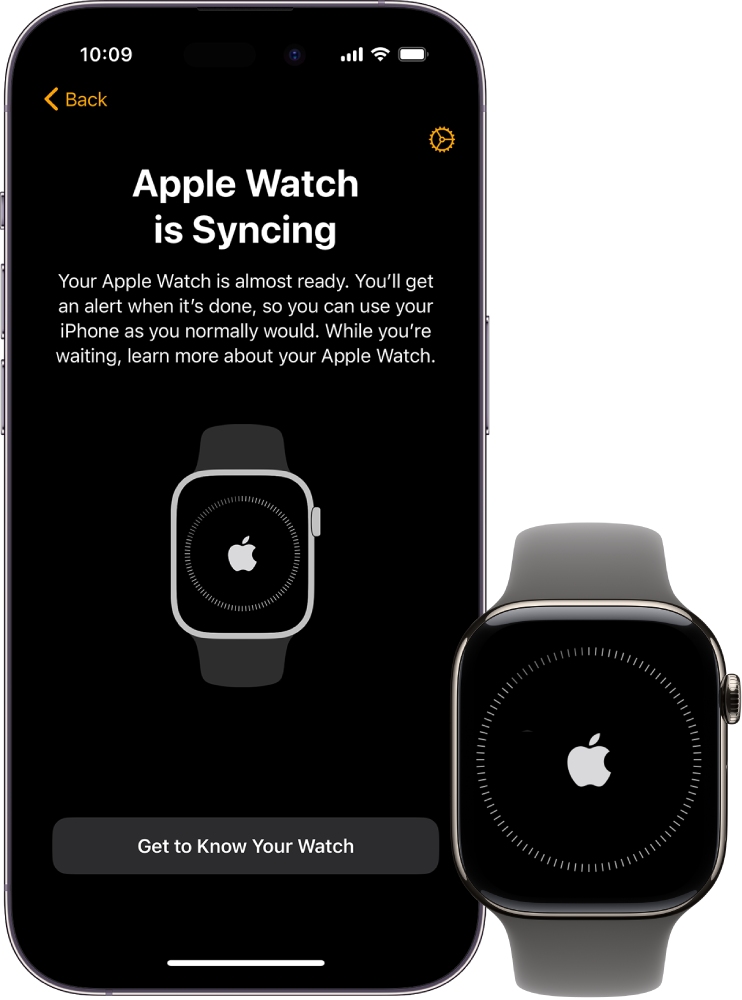
Vous rencontrez des difficultés lors du jumelage ?
Si un cadran s’affiche lorsque vous tentez d’effectuer un jumelage : Votre Apple Watch est déjà jumelée avec un iPhone. Vous devez d’abord effacer tout son contenu et réinitialiser ses réglages.
Si l’appareil photo ne lance pas le processus de jumelage : Touchez Jumeler l’Apple Watch manuellement au bas de l’écran de l’iPhone et suivez les instructions à l’écran.
Si l’Apple Watch ne se jumelle pas avec l’iPhone : Consultez l’article Si votre Apple Watch n’est pas connectée ou jumelée à votre iPhone de l’assistance Apple.
Si vous devez déjumeler votre Apple Watch, consultez la rubrique Déjumeler et effacer l’Apple Watch.
Pour en savoir plus sur la configuration et le jumelage, consultez l’article Configuration de votre Apple Watch de l’assistance Apple.
